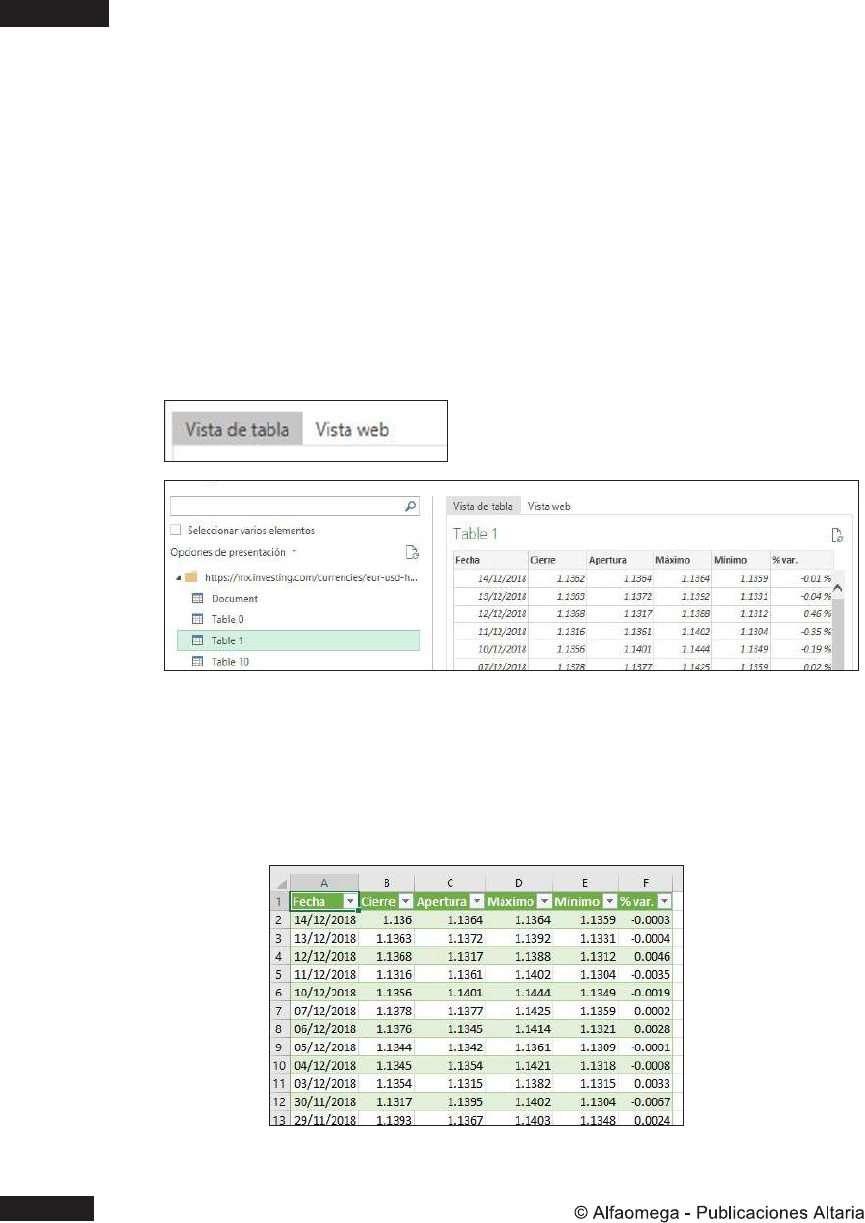2 minute read
8.2.3 Importar desde la web
Para el ejemplo se seleccionó la opción Tabla y Hoja de cálculo nueva.
• Haz clic en el botón Acept .ar A partir de este punto, el proceso es el mismo que al importar datos desde un libro.
Advertisement
Obtener datos desde internet permite consultar información desde tablas alojadas en un sitio web siempre y cuando dicho sitio sea de dominio público y no requiera un usuario o contraseña para acceder. https://mx.investing.com/currencies/eur-usd-historical-data se ha usado como sitio web para realizar el ejemplo siguiente. Para importar una tabla de datos desde la web:
• Haz clic en la pestaña Datos, sección Obtener y transformar datos, opción Obtener datos, Desde otras fuentes, Desde un sitio web. Aparece un cuadro de diálogo donde el modo básico permite escribir o pegar la dirección URL de origen.
Y el modo avanzado permite crear una URL compleja que permite la conexión directa al sitio web donde las tablas de datos están publicadas.
• Una vez introducida la dirección URL haz clic en el botón Aceptar. Segundos después Excel abre el cuadro Acceder a contenido web, donde se debe elegir la conguración de acceso para poder obtener los datos del sitio web. • Selecciona el método de autenticación que requieras según los casos y haz clic en el botón Acept .ar

- Anónimo. Es la conguración por defecto para acceder a sitios web públicos, ya que no requiere usuario ni contraseña. Esta conguración es la que se ha usado para el ejemplo.
- Windows. Permite acceder al contenido del sitio usando las crede -n ciales de inicio de sesión de Windows.
- Básico. - API web. Permite realizar una conexión a un servicio API web utilizando una clave y la dirección web donde el servicio está alojado. - Cuenta de organización. En caso de pertenecer a la organización propietaria del sitio web es necesario acceder con el usuario y la contraseña de dicha empresa. • Selecciona la tabla que deseas consultar desde el cuadro de diálogo Navegador y haz clic en el botón Aceptar donde el listado de tablas del sitio web es visible, el cual puede visualizarse como Tabla o Vista .web
Para el ejemplo se selecciona Table 1. • En la sección Consultas y conexiones aparece la nueva consulta, que puede usarse en cualquier hoja de cálculo; basta con hacer clic sobre ella para cargar el contenido.